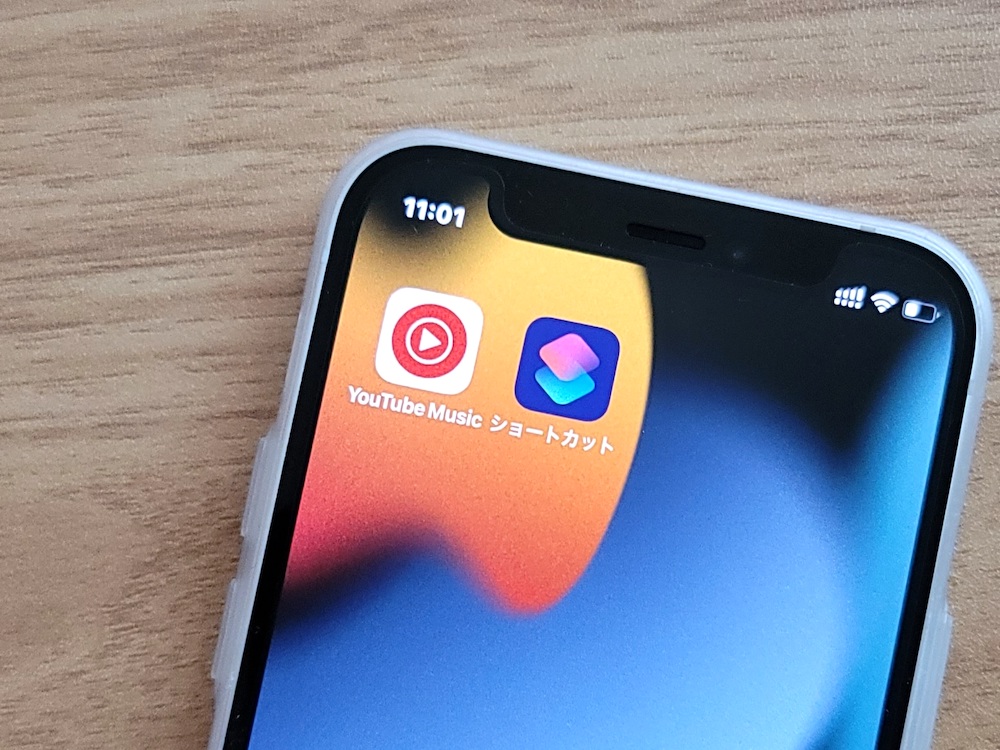
YouTube動画を使ったミュージック・プレーヤーアプリ「YouTube Music」。
公式ウィジェットからだと「最近再生した曲」しか開けないが、iPhoneアプリ「ショートカット」を活用することで任意のプレイリストをホーム画面から再生開始できる。
この記事では、YouTube Musicの特定プレイリストをホーム画面からワンタップで再生開始するショートカットの作り方を解説していく。
この記事の目次(タッチで移動)
広告
ショートカットの動作イメージ
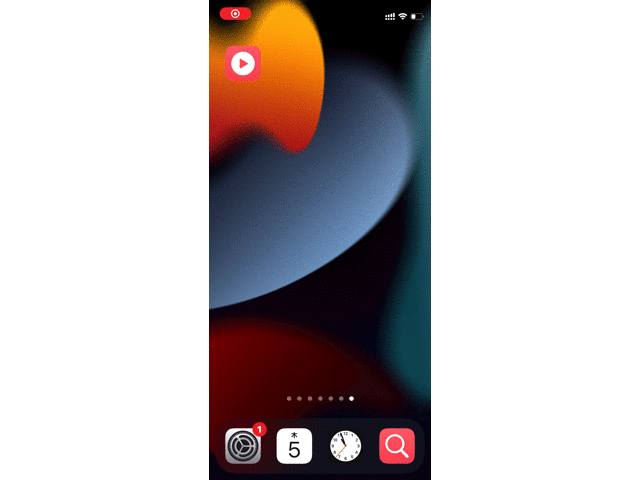
ホーム画面に設置したショートカットの起動アイコン(画像左上)をタップするとYouTube Musicが起動。そのまま特定プレイリストを再生開始できる。
通常再生ほかシャッフル再生にも対応している。
ショートカットの起動アイコンは任意の画像・写真を設定可能。ホーム画面のデザインに合わせて好きなものを設定するとよい。
ショートカットの作り方(使い方)
作成手順は以下3つ。
- 【STEP1】ショートカットから起動したいプレイリストを開く
- 【STEP2】Siriショートカットを追加する
- 【STEP3】ショートカットの起動アイコンをホーム画面に出す
【STEP1】ショートカットから起動したいプレイリストを開く
まずは「YouTube Music」アプリを起動。
ショートカットから再生起動したいプレイリストを開く。
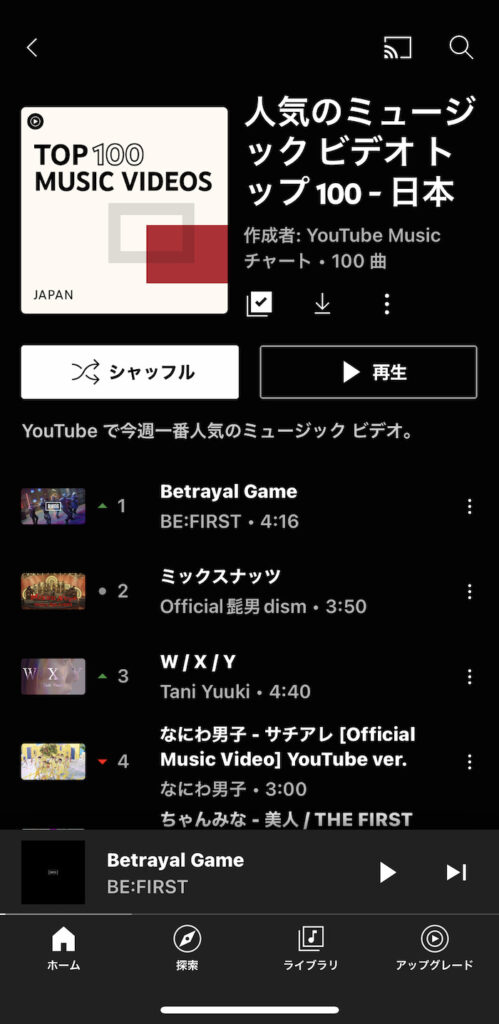
次にプレイリストを再生した状態にする(再生後に一時停止して構わない)。
このとき、どのボタンをタップして再生を開始したかでショートカット起動時の動作が異なる。
①「再生」ボタンをタップ → ショートカット起動時も1曲目から順番に再生開始される。
②「シャッフル」ボタンをタップ → ショートカット起動時もシャッフルした曲順で再生開始される(最初の1曲はシャッフルされず固定)。
③特定の曲をタップ → ショートカット起動時も特定の曲から順番に再生開始される。
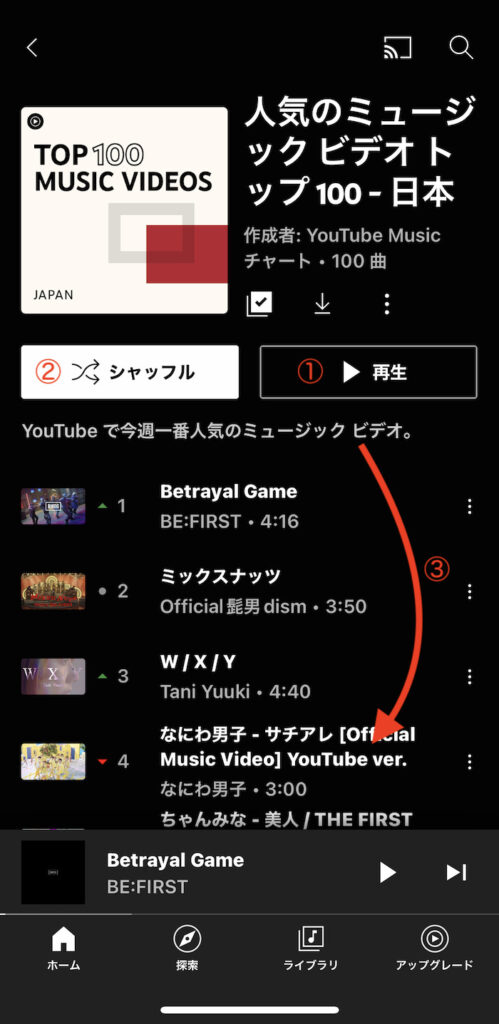
【STEP2】Siriショートカットを追加する
アプリのトップ画面に戻り、画面右上のアカウントアイコンをタップ。
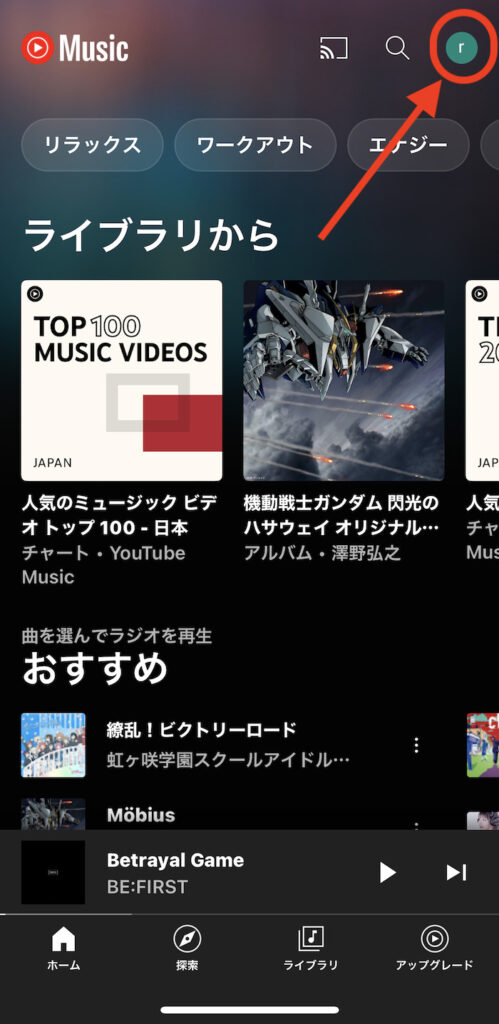
「設定」→「Siriショートカット」と進む。
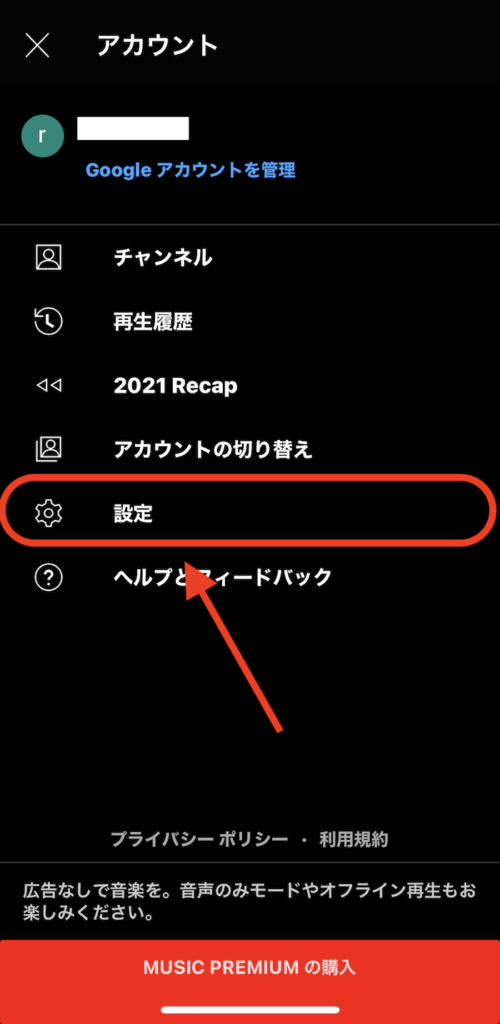
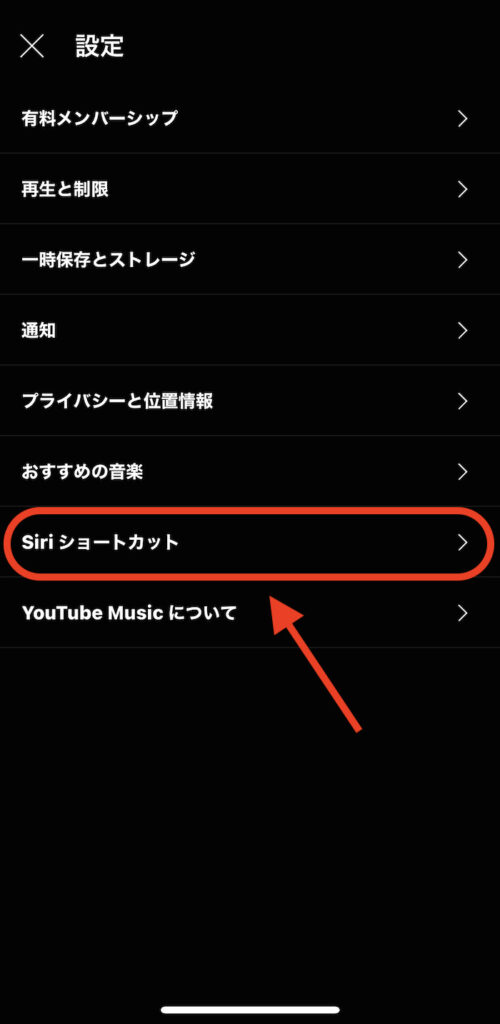
「ショートカットの履歴」にある現在再生している(あるいは一時停止している)プレイリストを見つけ、右横の「+」をタップ。
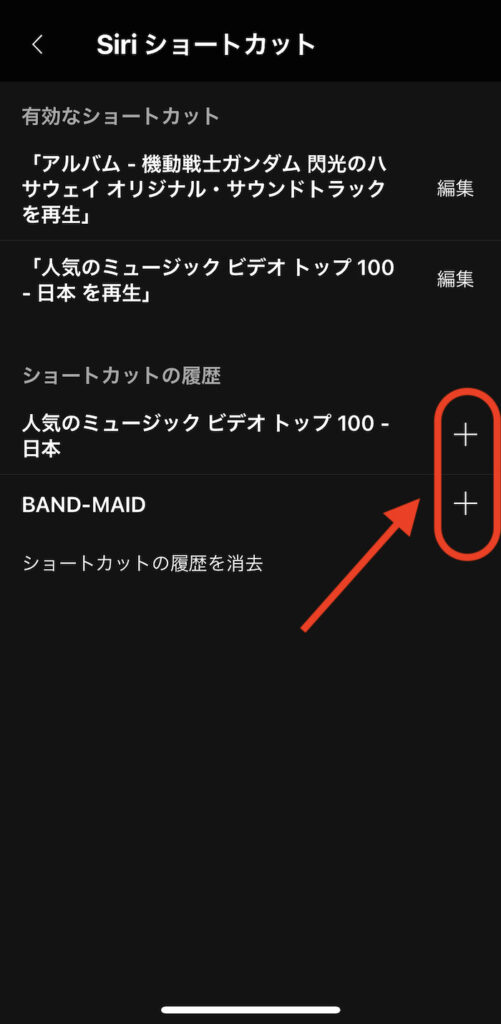
以下の画面が追加されたらショートカットの追加完了。
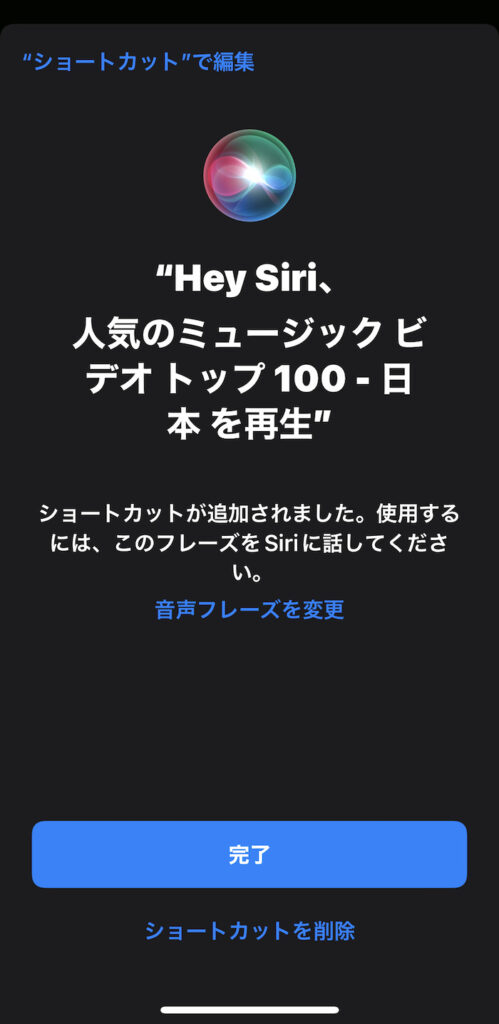
画面左上の「ショートカットで編集」をタップ、ショートカットの編集画面に進む。
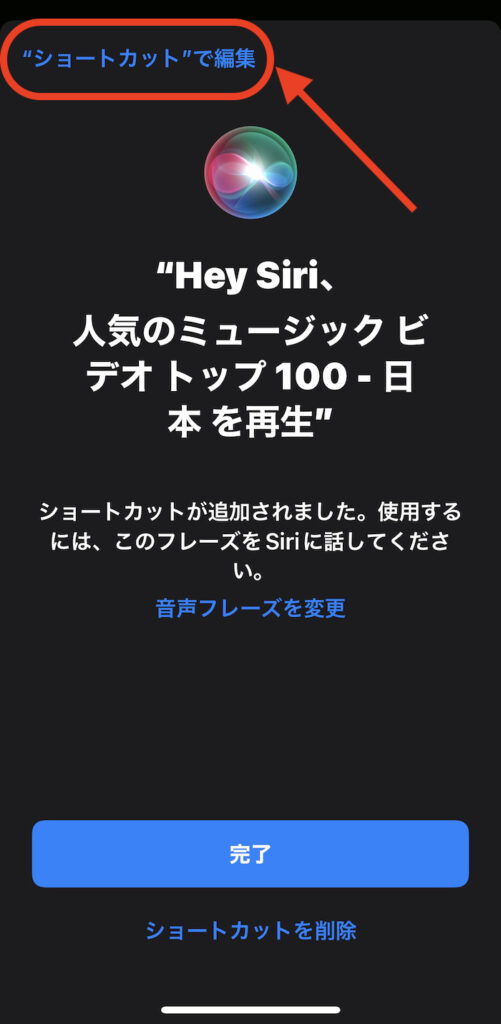
【STEP3】ショートカットの起動アイコンをホーム画面に出す
ショートカットの起動アイコンをホーム画面に設置すれば、ホーム画面からワンタップでショートカットが起動できる。
画面右上にある「三」ボタン(トグルボタン)をタップ。
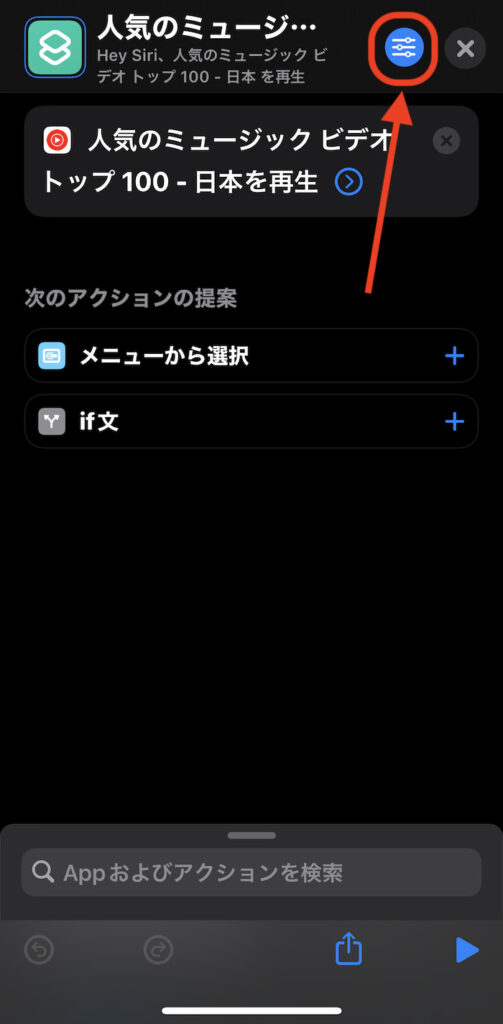
「ホーム画面に追加」を選択。
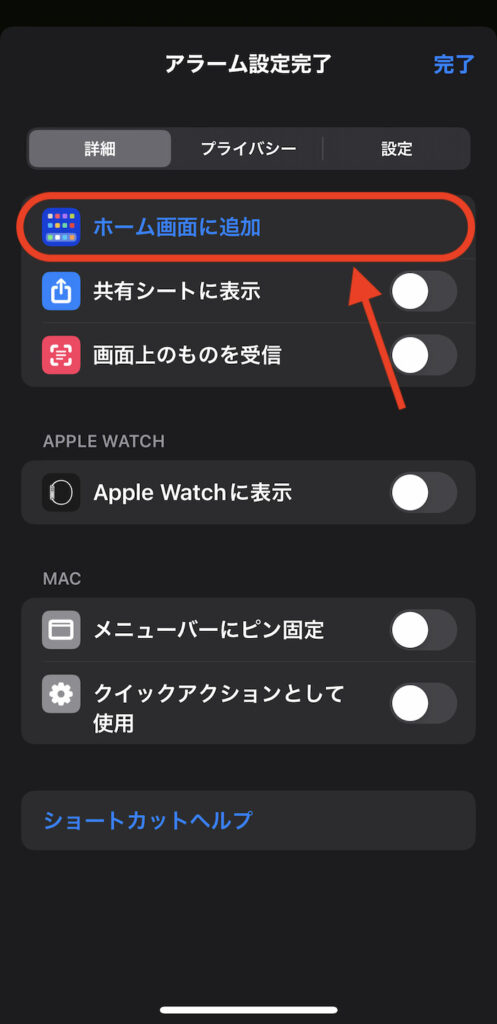
iOS 16以降〜
iOS 16以降のiPhoneを使っている人はこっち。
画面上部のショートカット名の右横にある「V」をタップ。
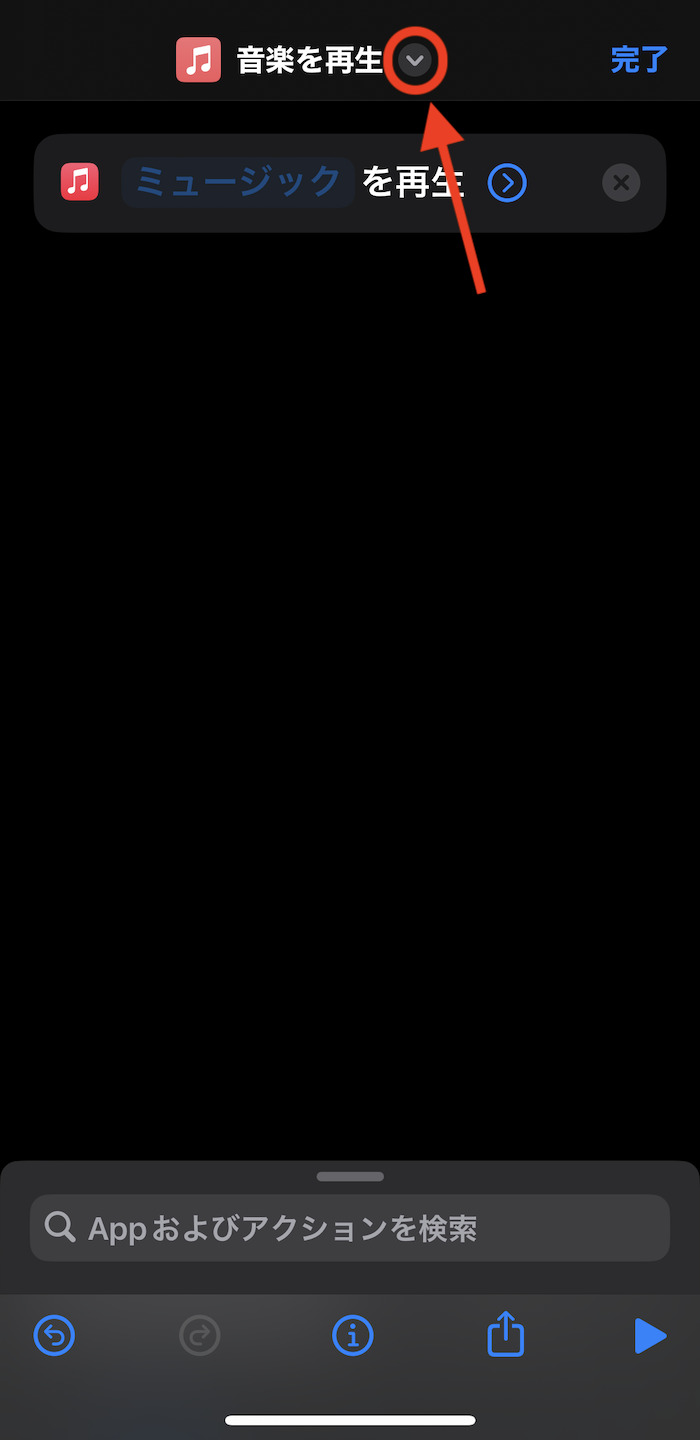
「ホーム画面に追加」を選択。
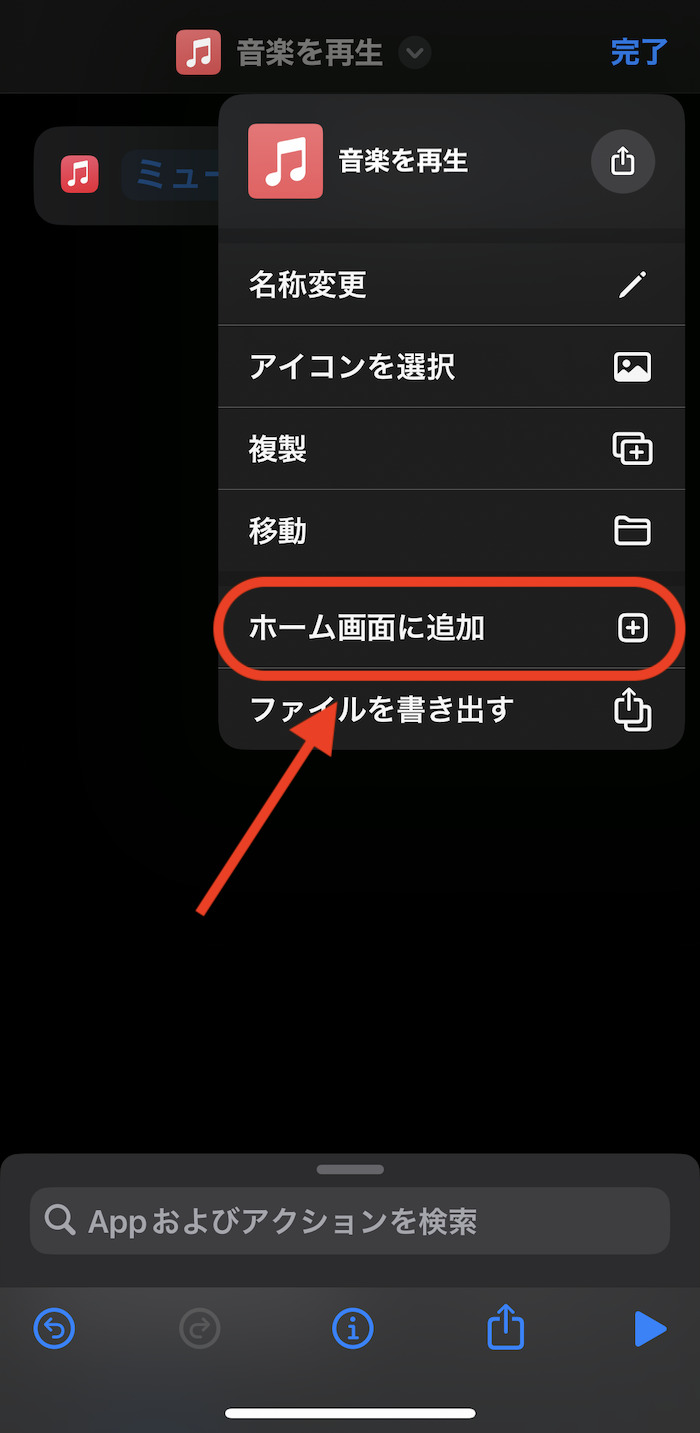
ホーム画面に追加するショートカット起動アイコンの画像&名前を設定する。
アイコン画像はiPhoneフォルダからアップロード可能。
名前は空欄ままでもOK。空欄にすればアイコンだけをホーム画面に追加できる。
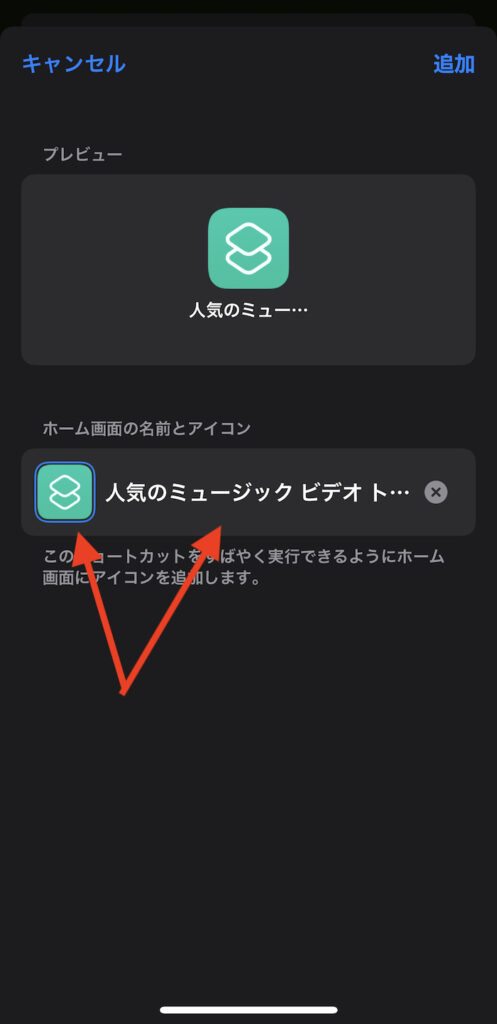
なお、アイコン画像はAppleが用意しているテンプレアイコンも利用可能。
先の画面でショートカットのアイコン部分をタップすることで設定画面に入れる。
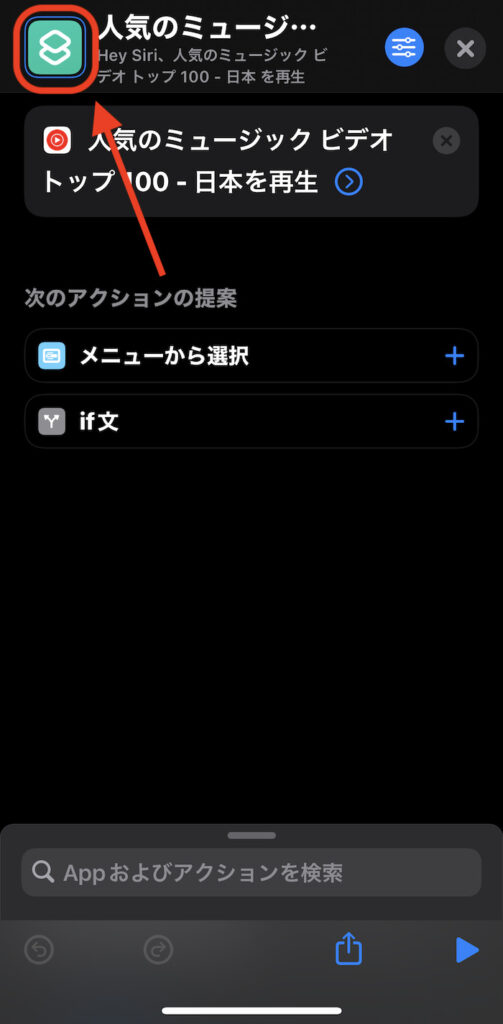
カラーリングも変更可能
iOS 16以降〜
iOS 16以降のiPhoneを使っている人はこっち。
画面上部のショートカット名の右横にある「V」をタップ。
「アイコンを選択」をタップ。
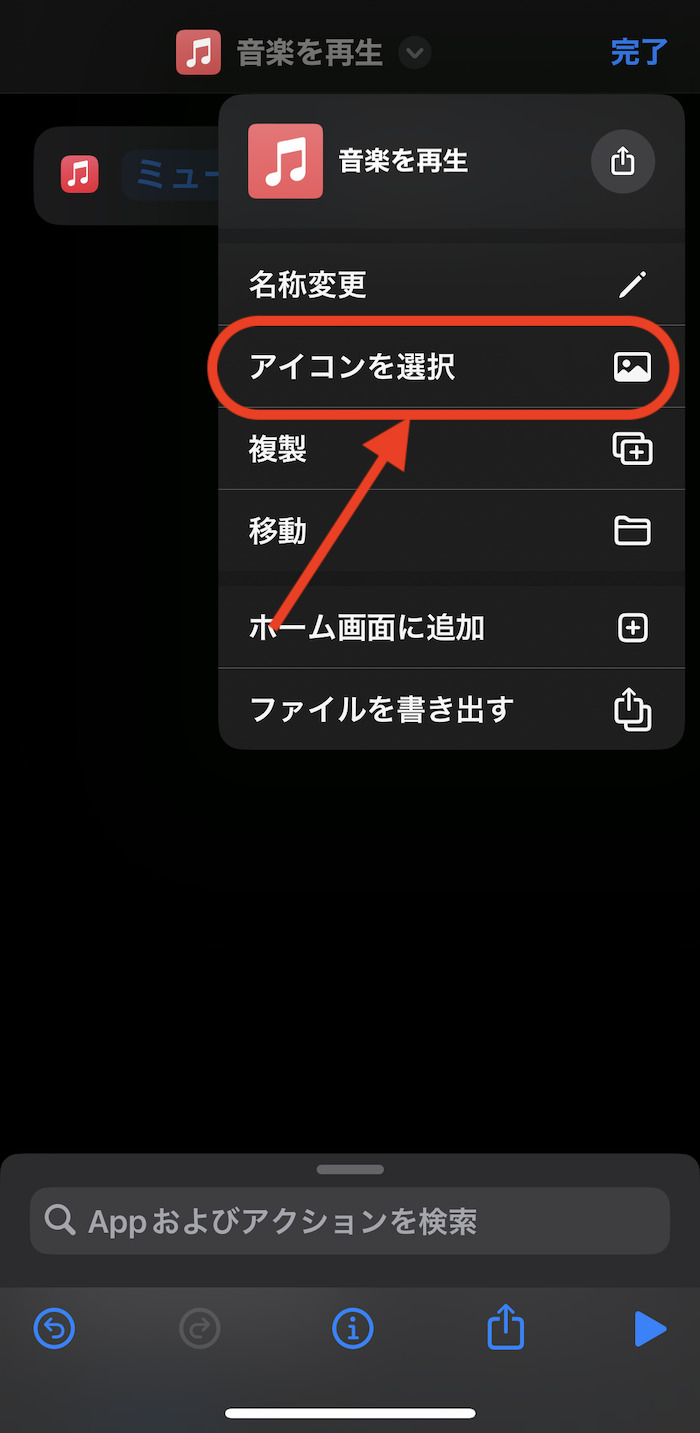
アイコンの設定が完了したら画面右上にある「追加」をタップ。
これでショートカットの起動アイコンがホーム画面に追加される。
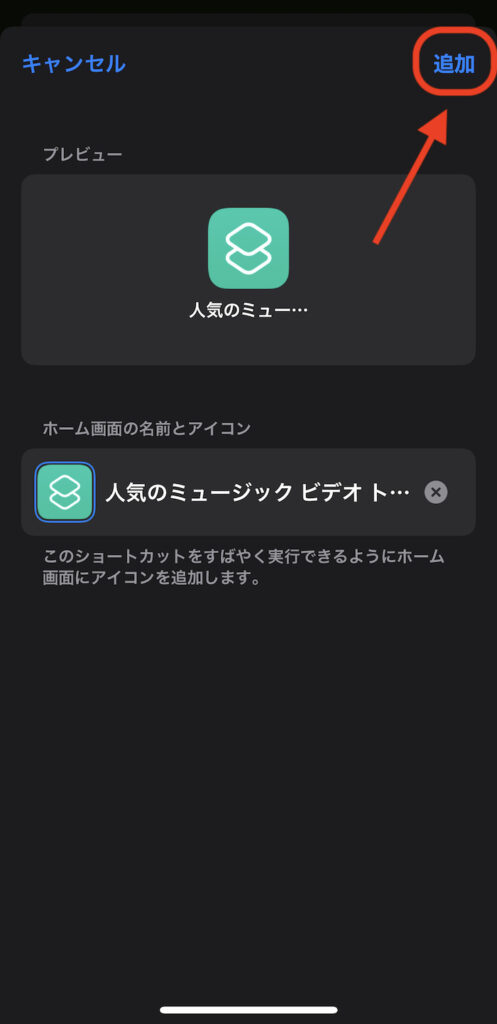
これにて作業完了。ショートカットの起動アイコンをタップすると「YouTube Music」アプリが起動。プレイリストの再生が開始される。
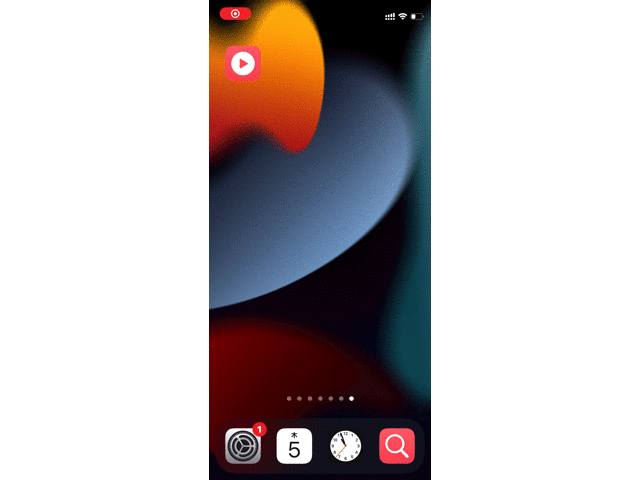
プレイリストを開きたいだけならこちらを参考

音楽再生を開始せず、ただ単にプレイリストを開くだけであれば「YouTube」アプリのプレイリストを開くショートカットが転用可能。
ショートカットの作り方は以下記事をチェックしてほしい。
-

【iPhone】YouTubeの特定プレイリストをホーム画面からワンタップで開く方法(ショートカット利用)
続きを見る
関連記事
「YouTube」アプリ関連のiOSショートカットまとめ
-

【iPhone】YouTubeユーザーにおすすめの3大ショートカットまとめ
続きを見る
ほかのiOSショートカットを探す
-

【iPhoneの裏技】iOSショートカットのレシピ一覧集(iOS 16・iOS 17対応)
続きを見る
-

【iPhoneショートカットまとめ】日常的に使えるおすすめレシピを厳選紹介(iOS 16・iOS 17対応)
続きを見る
iPhoneユーザーにおすすめ
-

【Tips】自分好みのiPhoneを作るためのカスタマイズ技7選
続きを見る
-

【iPhoneユーザー向け】格安SIMの選び方&おすすめ料金プラン5選(2024年)
続きを見る





